uTorrent如何添加下载任务?今日为你们带来的文章是uTorrent添加下载任务的方法,还有不清楚小伙伴和小编一起去学习一下吧。
在主窗口添加:
第一步、在uTorrent窗口中,点击右侧的"十"按钮。
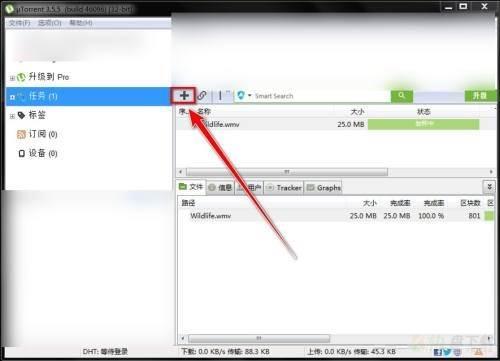
第二步、在打开窗口中,选择Torrent文件,点击打开。
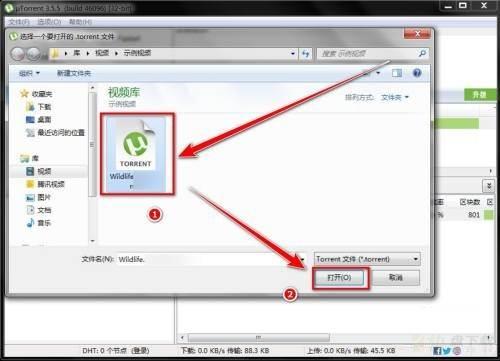
在菜单中添加:
第一步、在uTorrent窗口中,点击菜单中的"文件"。
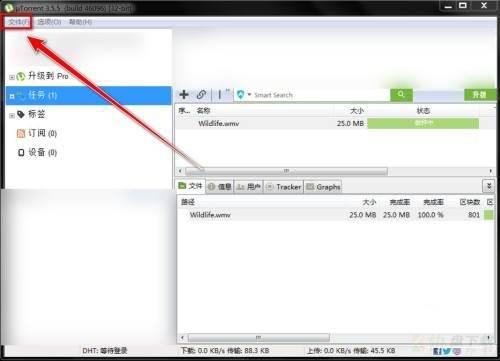
第二步、在下拉菜单中,点击"添加Torrent"。
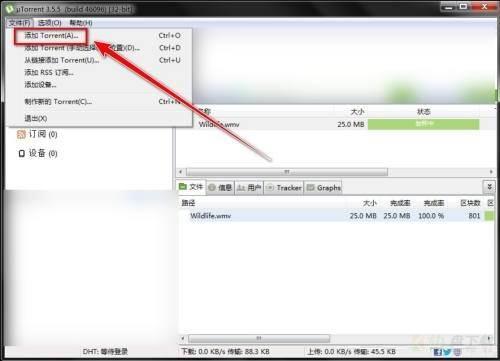
第三步、在打开窗口中,选择需要下载的Torrent文件,点击打开按钮,即可完成添加。
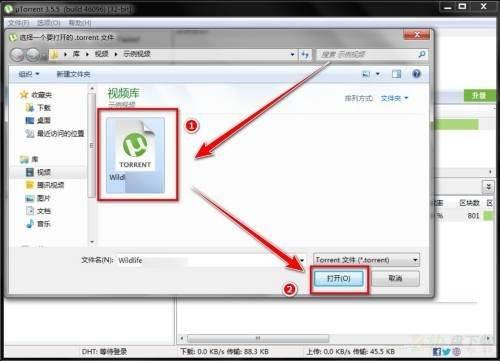
以上就是小编给大家带来的uTorrent如何添加下载任务的全部内容,希望能够帮助到大家哦。
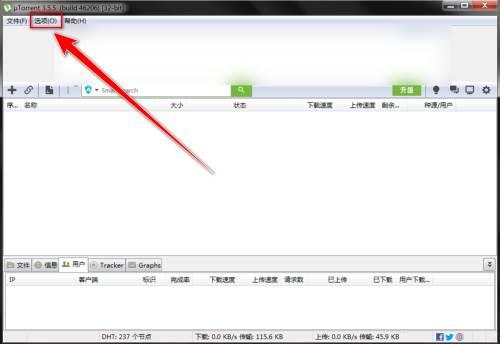
uTorrent如何让任务列表隔行显示背景色-隔行显示背景色的方法
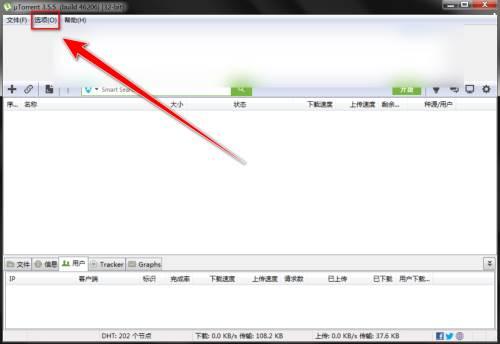
uTorrent如何设置用户交互时停止传输-设置用户交互时停止传输的方法